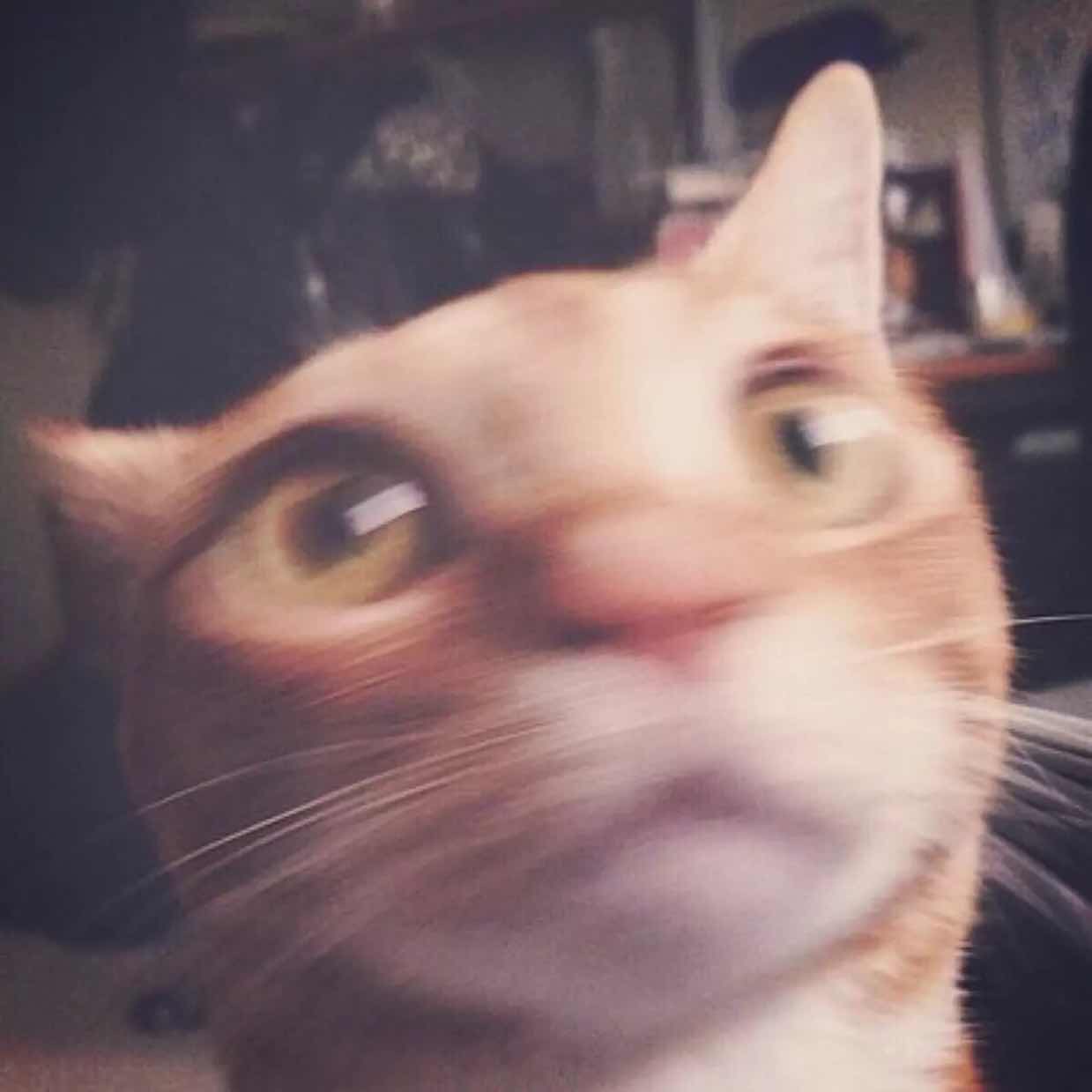苹果
企业开发者账号一年$299,用这种账号开发的App不能上架到AppStore上面,只能分发到自己的服务器上,然后自行下载安装App。这种类型的账号没有设备数量的限制,也不用苹果审核App,所以需要快速迭代或者订制化的App就可以选择这种类型的账号进行开发。下面分享一下如何用企业开发者账号打包发布App到服务器上。
说明: 下面只讲怎么用 企业开发者账号 打包发布到服务器,至于 企业开发者账号 的申请就自行 百度 ,Certificates 和 Provisioning Profile 创建时记得选择 In House 就行,其他没什么区别,这里也不多说了。
企业开发者账号打包发布 App 到服务器上的流程
1. App 打包
Xcode选择Product-Archive进行App打包。
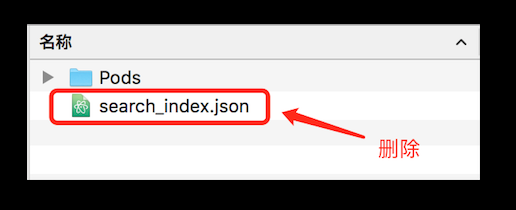
- 选择
Export导出ipa安装包。
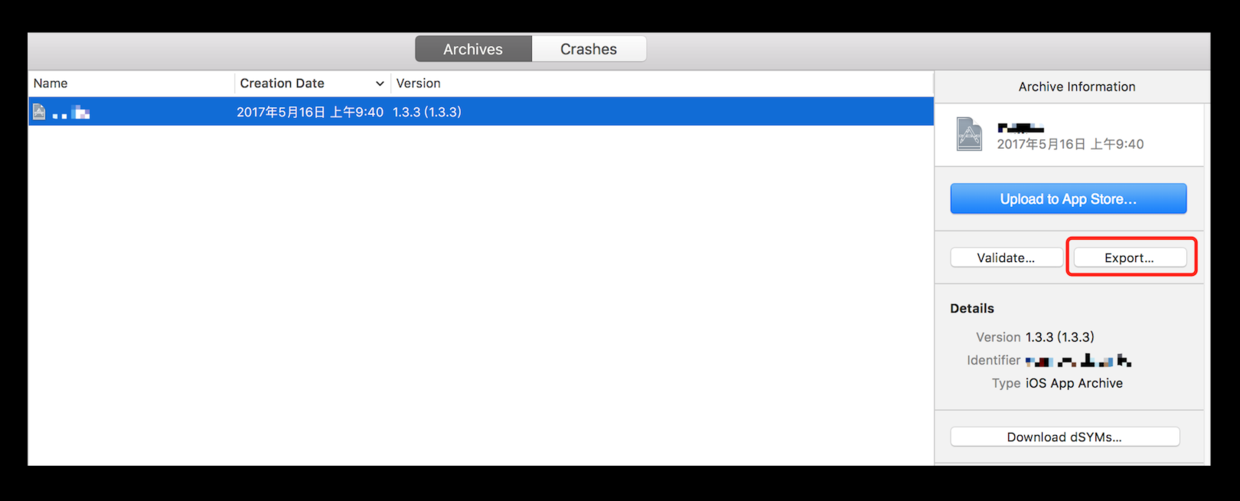
- 选择
Save for Enterprise Deployment进行打包。
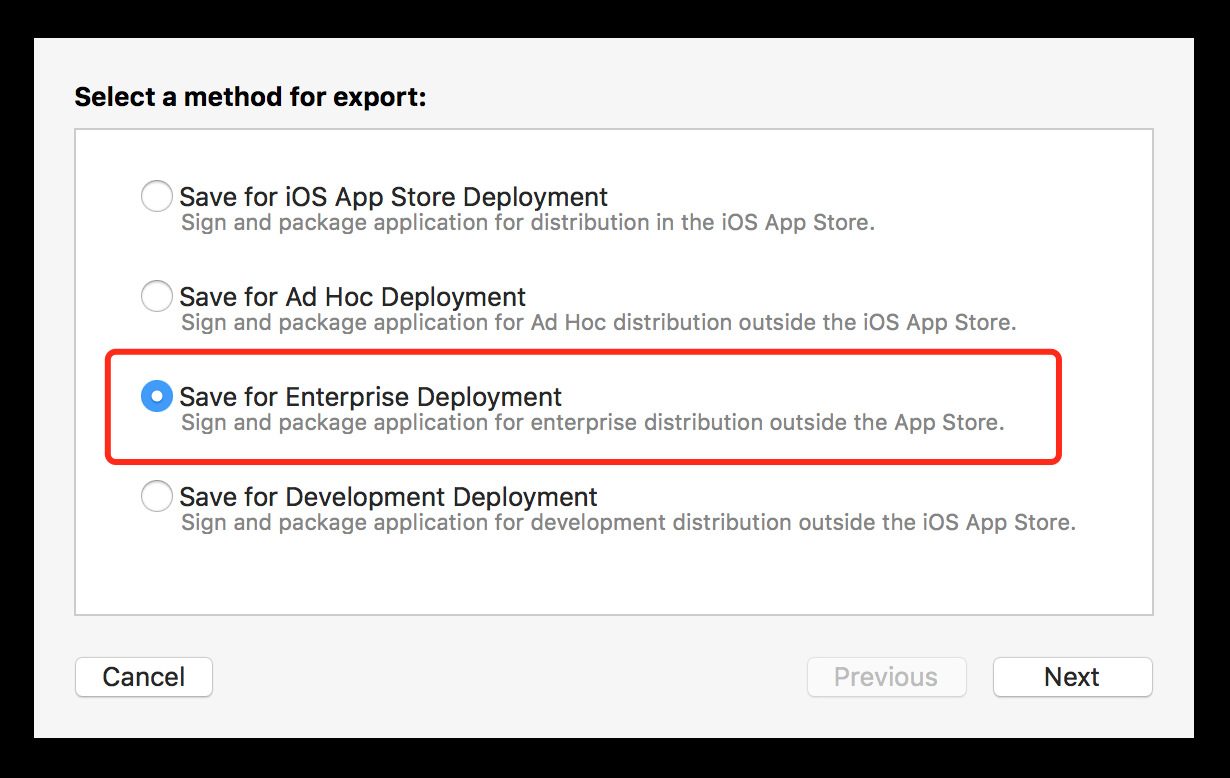
- 这里要勾选下图这一栏
Include manifest for over-the-air installation.,勾选以后会生成一个manifest.plist的文件,之后发布会用到。
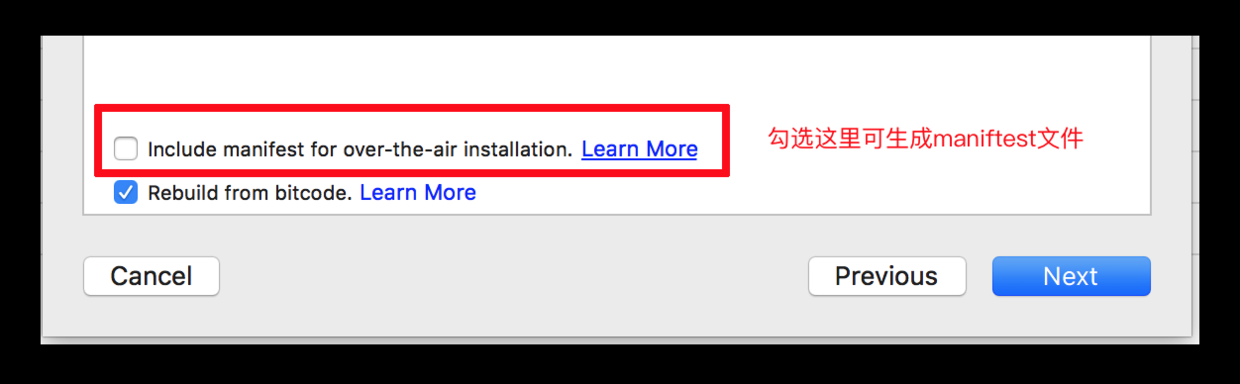
- 打包完成后得到两个文件
ipa和plist。
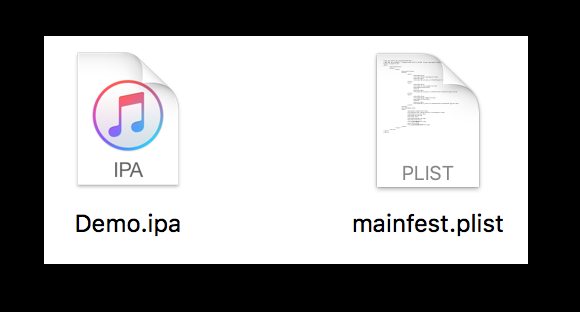
2. 制作 App 安装图标
- 这里需要两个不同尺寸的图标文件,尺寸分别是
57 * 57和512 * 512,这个是在安装时显示安装进度时的图标,安装完成后显示的还是App本身的图标。
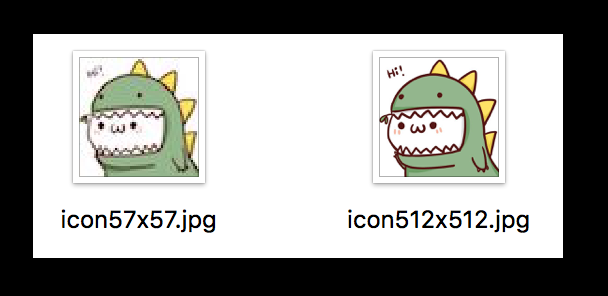
3. 将安装包和图片上传至服务器
- 将
ipa 安装包以及图标文件上传至自己的服务器。
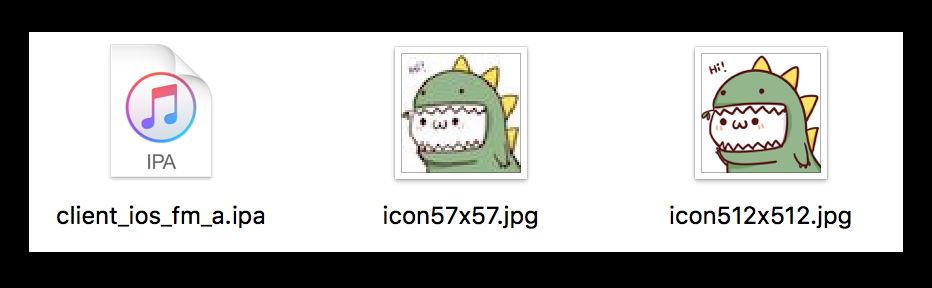
4. 修改 manifest.plist 文件
- 根据以下代码,填写相应内容。
|
- 下面三处分别填写对应服务器上文件地址,且服务器必须支持
HTTPS协议。
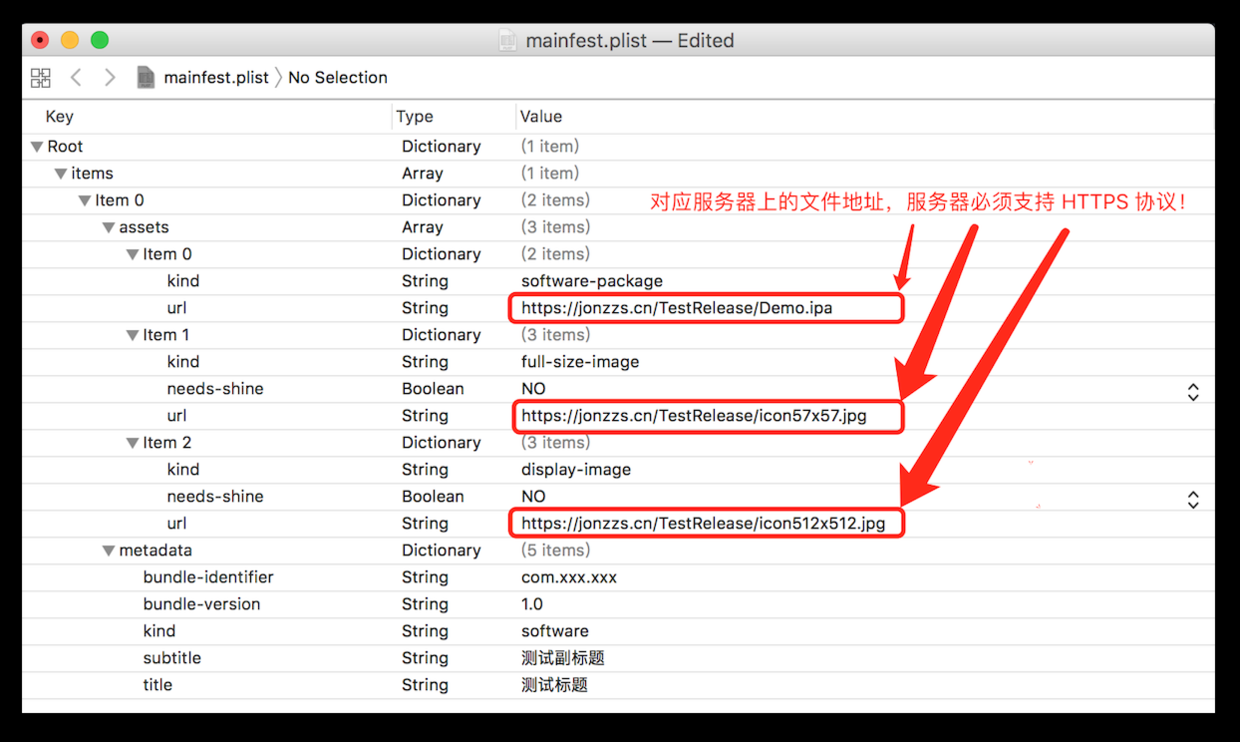
- 上面是同一个文件,都是
manifest.plist,一个是源码,一个是用Xcode打开的,用哪种方法编辑都可以。
4. 将 plist 文件上传至服务器
plist文件可以不用和ipa 安装包以及图标文件放在一起,只要plist文件中的地址指向是正确的就行,并且存放plist的服务器必须支持HTTPS协议。
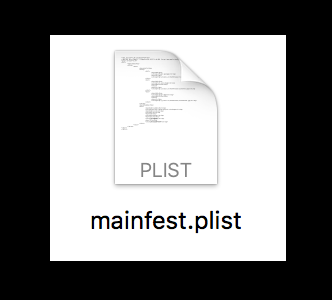
- 如果暂时没有支持
Https的协议的服务器,可以使用GitHub来测试一下:新建一个GitHub仓库,将plist文件传上去,点开plist 文件选择Raw。
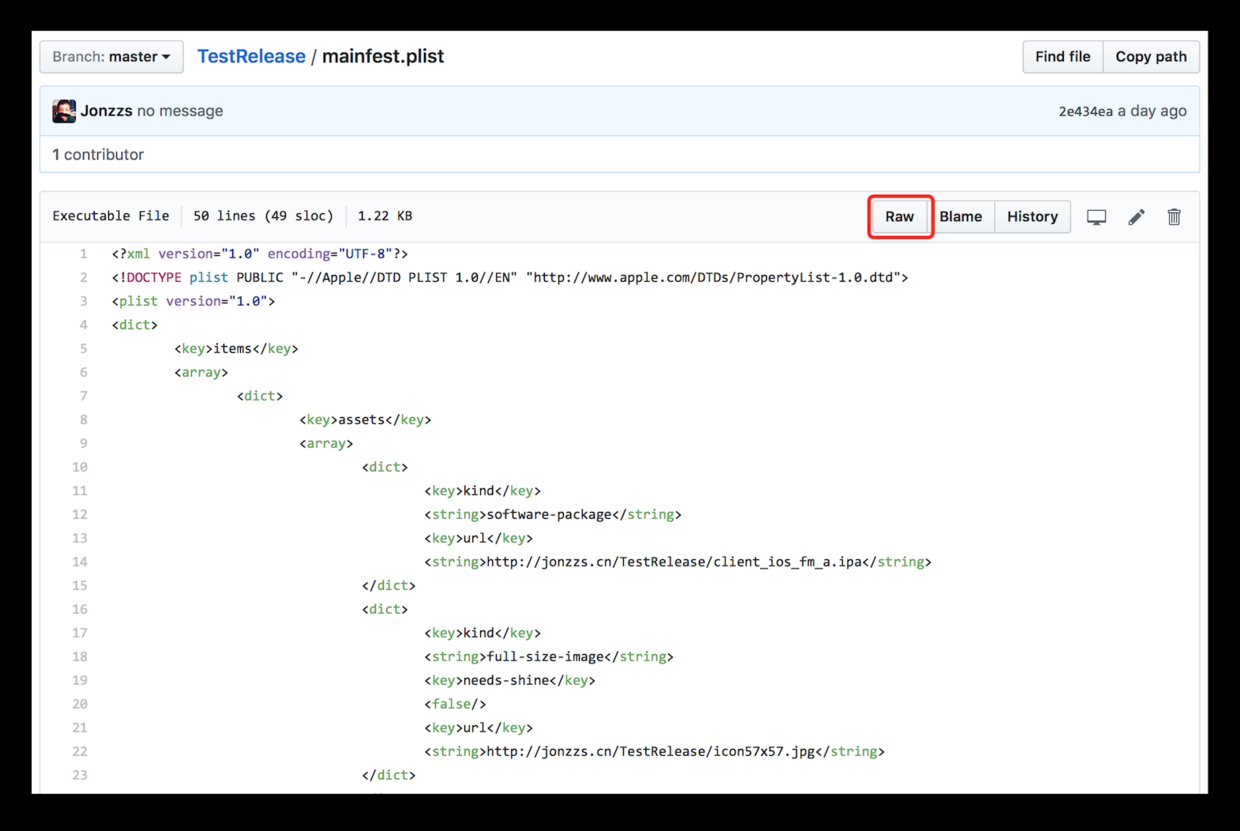
- 地址栏的地址就是你
plist文件的地址,如果你是上传到自己服务器的话,就用自己服务器的地址,我的地址如下:
https://raw.githubusercontent.com/karise-guo/TestRelease/master/mainfest.plist |
5. 手机安装 App
- 打开手机上的
Safari浏览器,输入以下网址即可安装App。
itms-services://?action=download-manifest&url=https://raw.githubusercontent.com/karise-guo/TestRelease/master/mainfest.plist |
前面一段地址是固定的,
url=后面为你的plist文件所在的地址,并且网址必须由手机自带的Safari浏览器打开才能安装。如果输入网址后没有显示安装
App,那一定是你plist文件里面的ipa 安装包地址指向有问题或者是你的服务器没有支持HTTPS协议。下载安装后,如果想打开
App还需要在手机设置-通用-描述文件与设备管理 (不同系统可能名字不一样)里面选择相应的证书,点击信任后即可打开App。
步骤大概就是这样,其原理是手机自带的
Safari会根据上面那个地址来解析服务器上的plist文件,然后再根据plist文件中的ipa安装包地址以及图标地址来下载相应的内容。